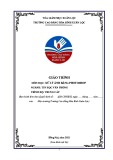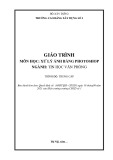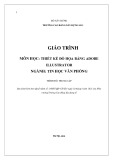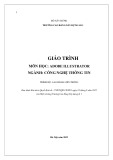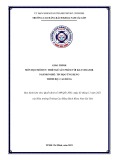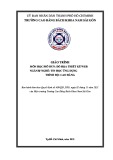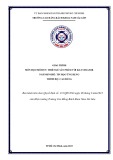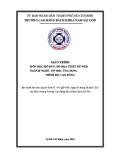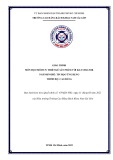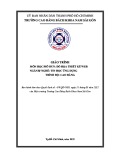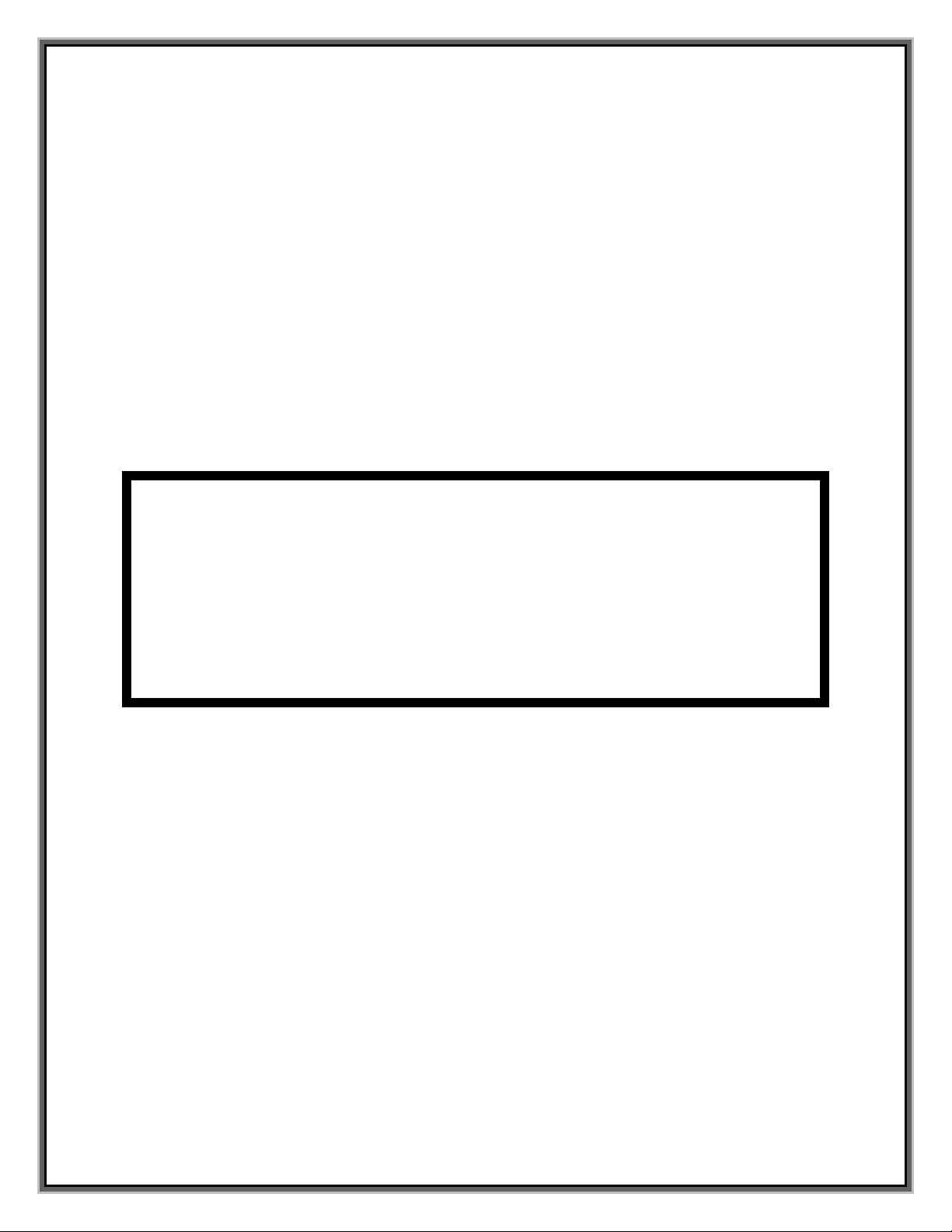
Tạo hiệu ứng ánh sáng
rực rỡ cho ảnh
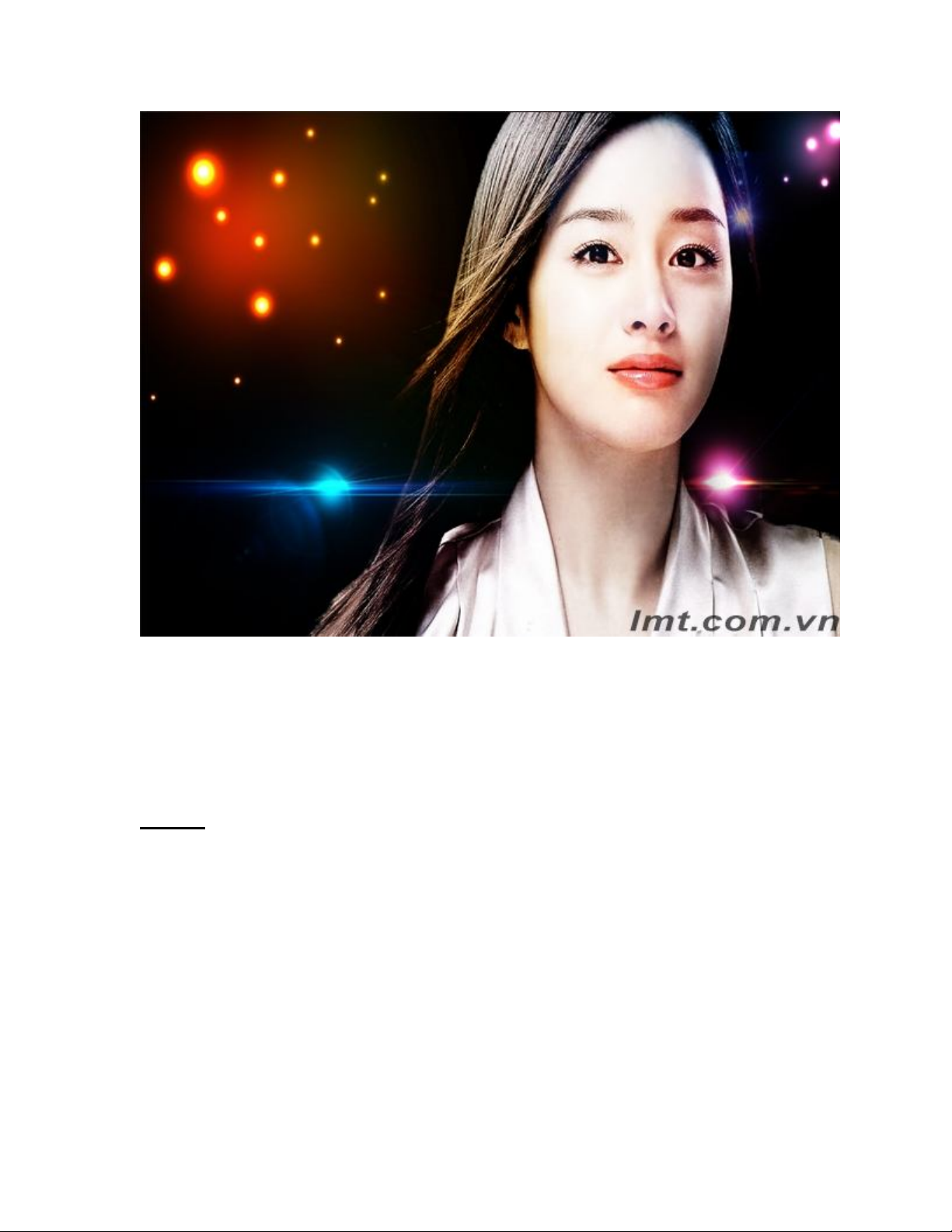
Tạo hiệu ứng ánh sáng rực rỡ cho ảnh
Trong bài này, LmtGroup chúng tôi sẽ hướng dẫn các bạn cách tạo hiệu ứng
ánh sáng cho ảnh trong Photoshop. Bạn sẽ mất khoảng 45 phút để hoàn
thành nó. Hi vọng hướng dẫn có giá trị đối với các bạn.
Bước 1: Mở tấm ảnh mà bạn thích bằng photoshop
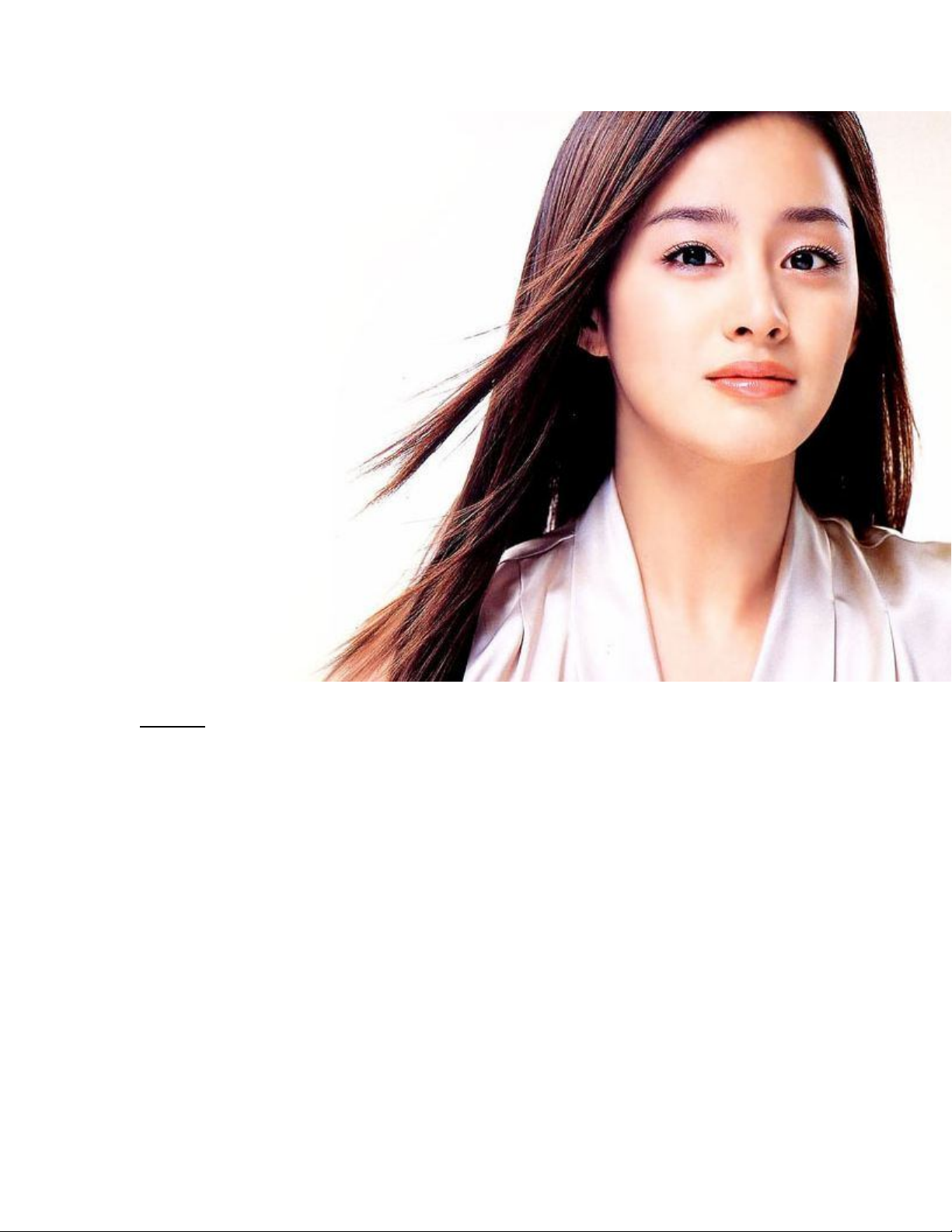
Bước 2: Bạn chọn công cụ nào mà bạn thấy dễ làm nhất với bạn ở đây tôi
dung công cụ pen:
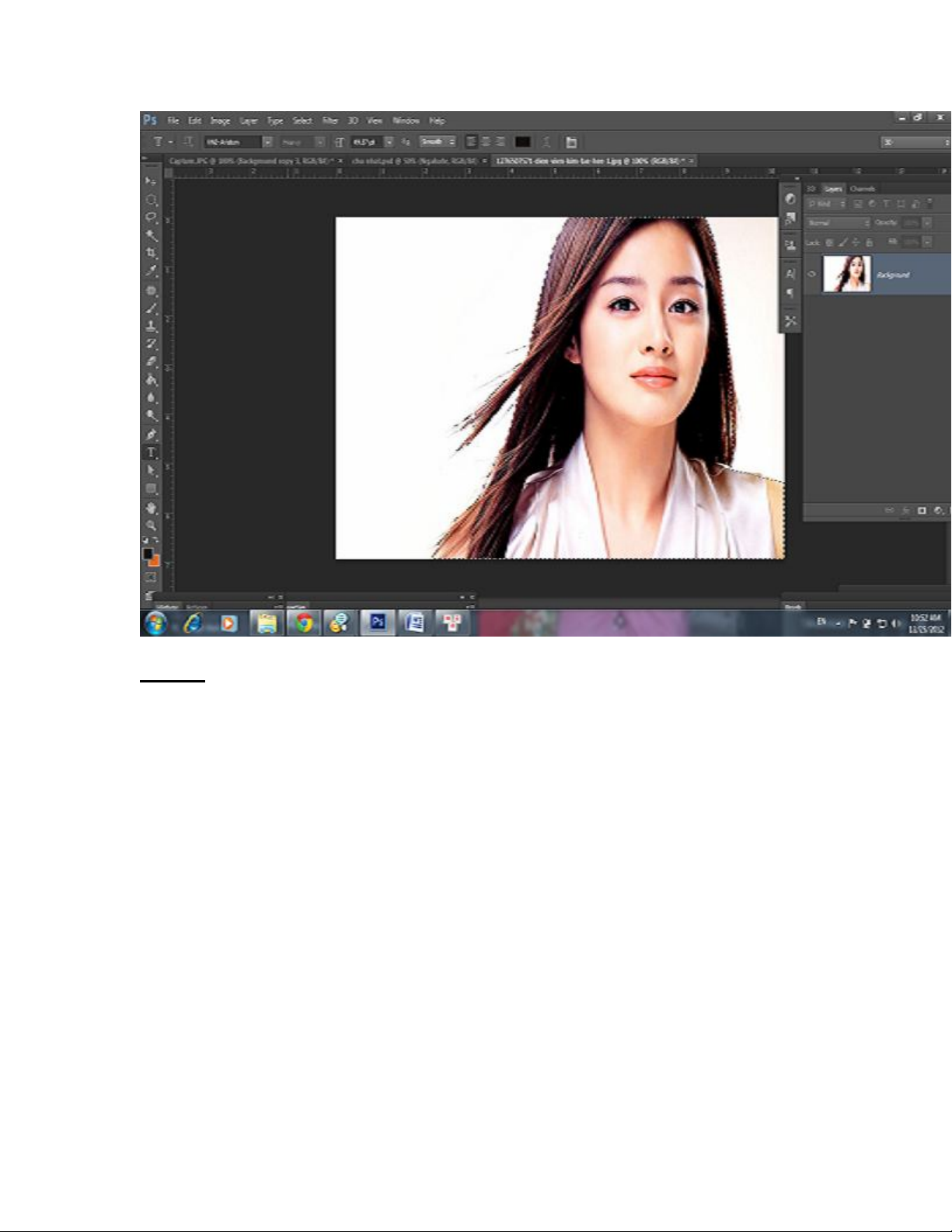
Bước 3.Bạn nhìn lên thanh công cụ chọn Refine Edge và thiết lập như thông
số:
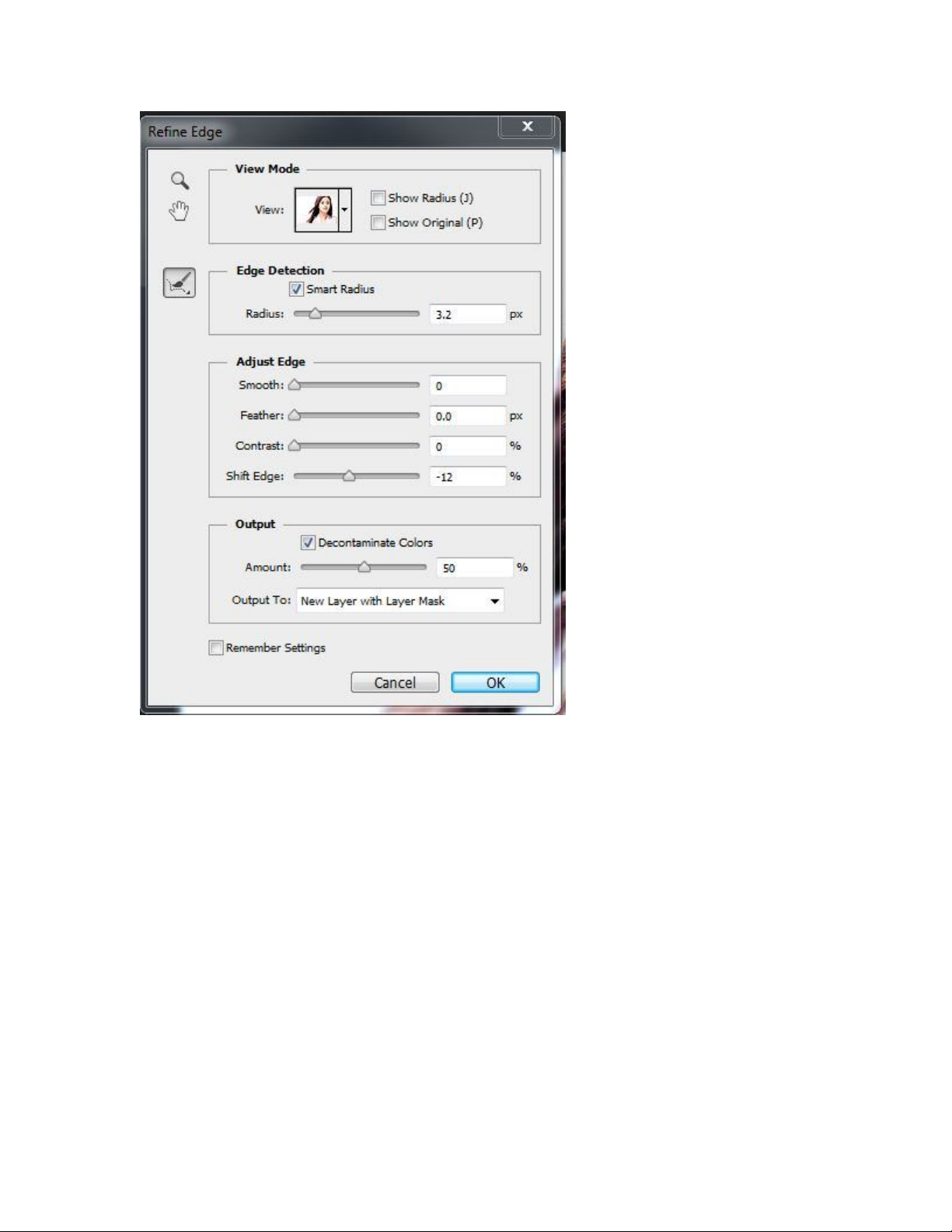
Nhấn ok và bạn được như hình